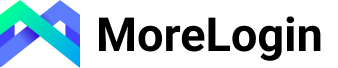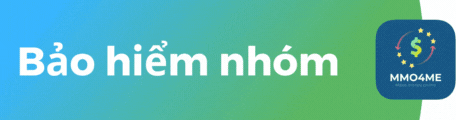Thể theo yêu cầu của nhiều bạn, hôm nay mình viết tut quản lý vps số lượng lớn để giúp các bạn có thể rút ngắn thời gian connect, quản lý, sắp xếp vps 1 cách hợp lý, khoa học. Đặc biệt phần mềm này có chế độ realtime-viewer giúp cho chúng ta có thể theo dõi nhiều vps cùng lúc dưới dạng thumbnail (thu nhỏ), rất hợp lí với những bạn treo tool số lượng lớn mà cần theo dõi nhiều. Ở bài này mình sẽ lấy ví dụ là vps azure
**Tip: sau khi sử dụng phần mềm này, nếu bạn có thêm 1 chiếc smart phone ios hoặc android cài sẵn teamviewer, hãy bật máy sẵn ở nhà và mở teamviewer, như thế thì dù có ra ngoài đi chơi bạn vẫn có thể theo dõi toàn bộ cánh đồng vps đang sở hữu. Good luck !
I/ Phần mềm cần có:
- Tên: Remote desktop connection manager
- Download: click here
II/ Cách sử dụng
- Tạo mới 1 group vps: Click vào File trên menu bar và chọn New
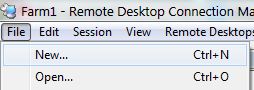
- Trong màn hình hiện ra, điền vào tên group và ấn Save, ở đây mình tạo 1 group mới tên là test1
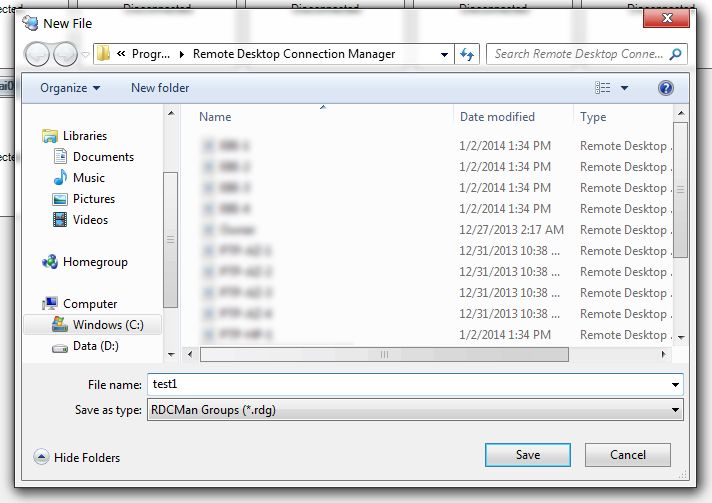
- Sau khi có group, bắt đầu tạo 1 connection bằng cách click chuột phải vào group và chọn Add server. Chú ý: 1 group chỉ nên add từ 5 > 10 máy để xem ở chế độ thumbnail không bị lag.
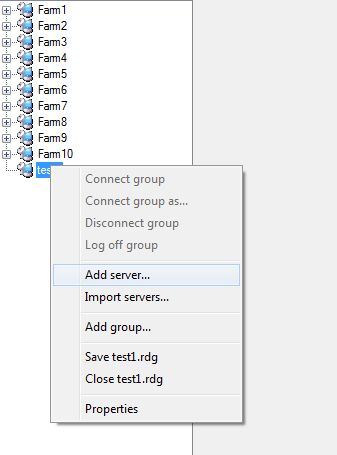
- Ở màn hình hiện ra chúng ta chú ý đến 3 tab Server Settings, Logon Credentials và Connection Settings
- Trong tab Server Settings
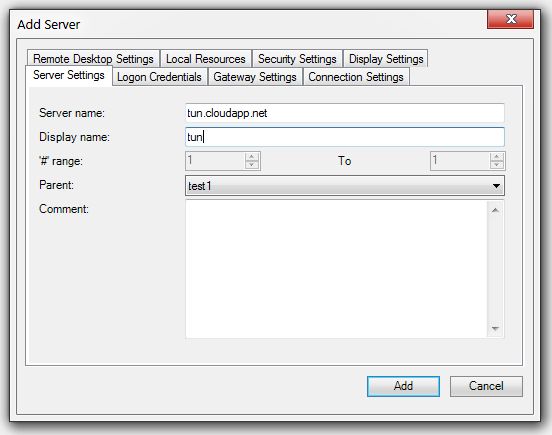 - Trong tab Logon Credentials
- Trong tab Logon Credentials
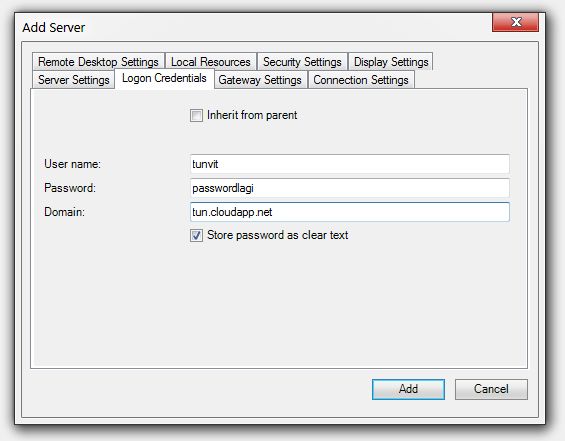 - Trong tab Connection Settings
- Trong tab Connection Settings
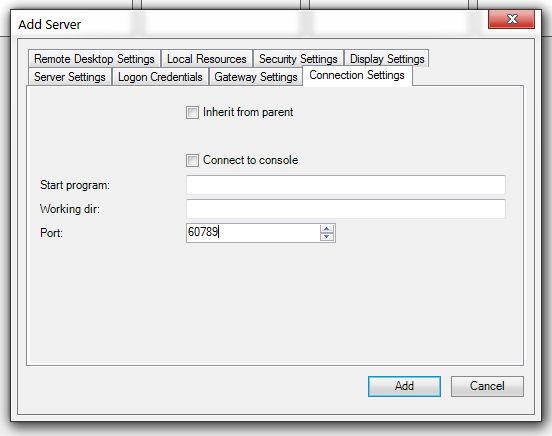
- Sau khi hoàn thành thì ấn Add, tiếp tục add hết vps vào group
- Thành phẩm thu được
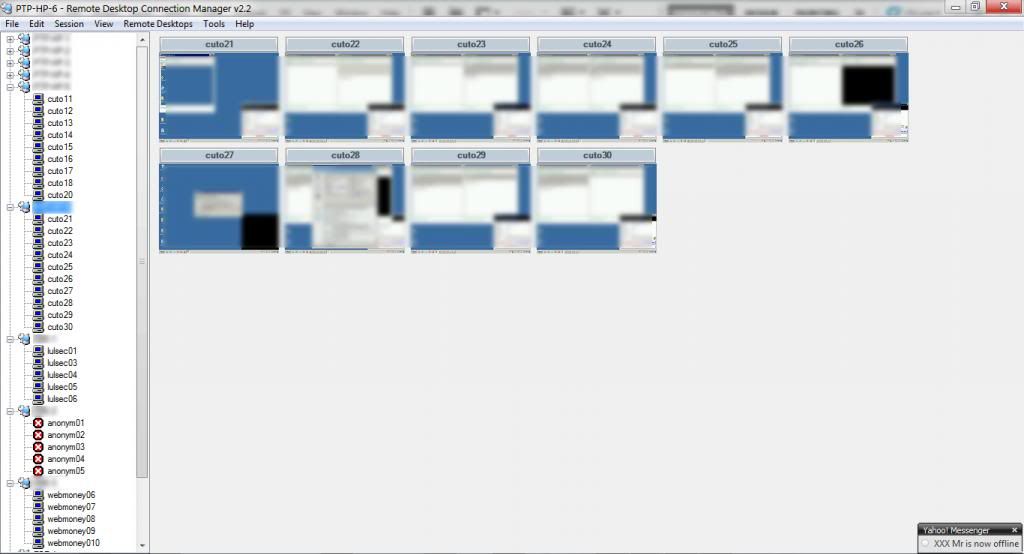
**Tip: sau khi sử dụng phần mềm này, nếu bạn có thêm 1 chiếc smart phone ios hoặc android cài sẵn teamviewer, hãy bật máy sẵn ở nhà và mở teamviewer, như thế thì dù có ra ngoài đi chơi bạn vẫn có thể theo dõi toàn bộ cánh đồng vps đang sở hữu. Good luck !
I/ Phần mềm cần có:
- Tên: Remote desktop connection manager
- Download: click here
II/ Cách sử dụng
- Tạo mới 1 group vps: Click vào File trên menu bar và chọn New
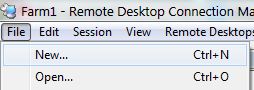
- Trong màn hình hiện ra, điền vào tên group và ấn Save, ở đây mình tạo 1 group mới tên là test1
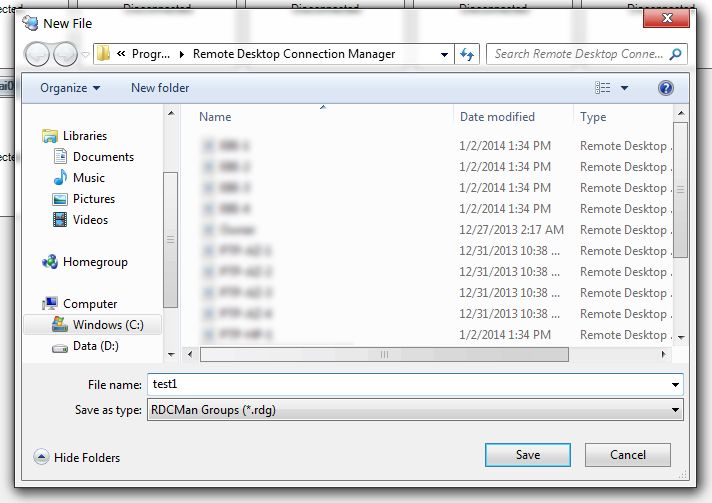
- Sau khi có group, bắt đầu tạo 1 connection bằng cách click chuột phải vào group và chọn Add server. Chú ý: 1 group chỉ nên add từ 5 > 10 máy để xem ở chế độ thumbnail không bị lag.
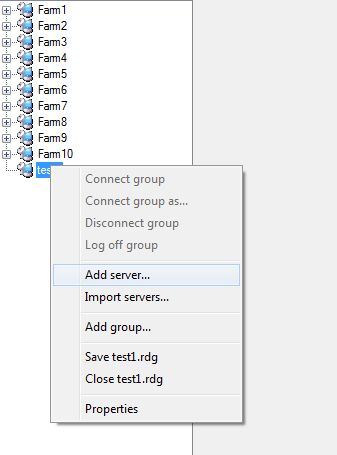
- Ở màn hình hiện ra chúng ta chú ý đến 3 tab Server Settings, Logon Credentials và Connection Settings
- Trong tab Server Settings
- Phần Server name: điền ip hoặc domain vps
- Phần Display name: điền tên hiển thị vps (tùy ý)
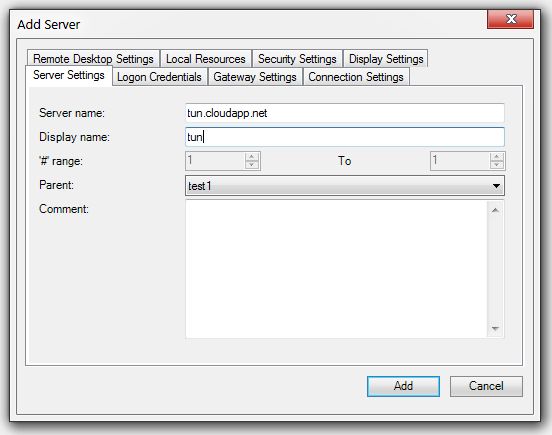
- Phần Username: điền username của vps
- Phần Password: điền password của vps
- Phần Domain: điền ip hoặc domain vps
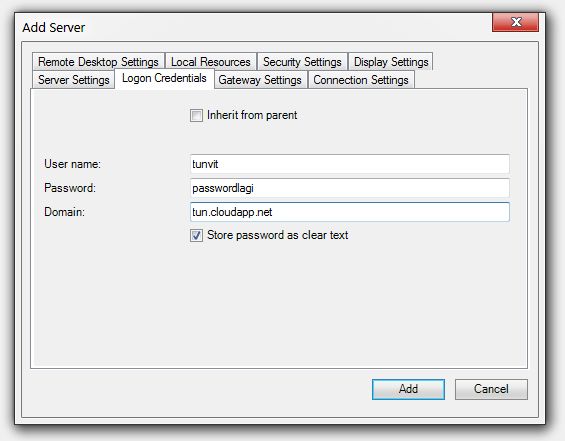
- Phần port: điền port đối với azure, những vps khác giữ im port 3389
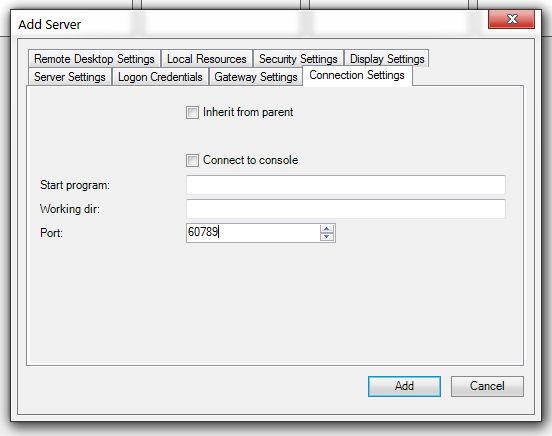
- Sau khi hoàn thành thì ấn Add, tiếp tục add hết vps vào group
- Thành phẩm thu được
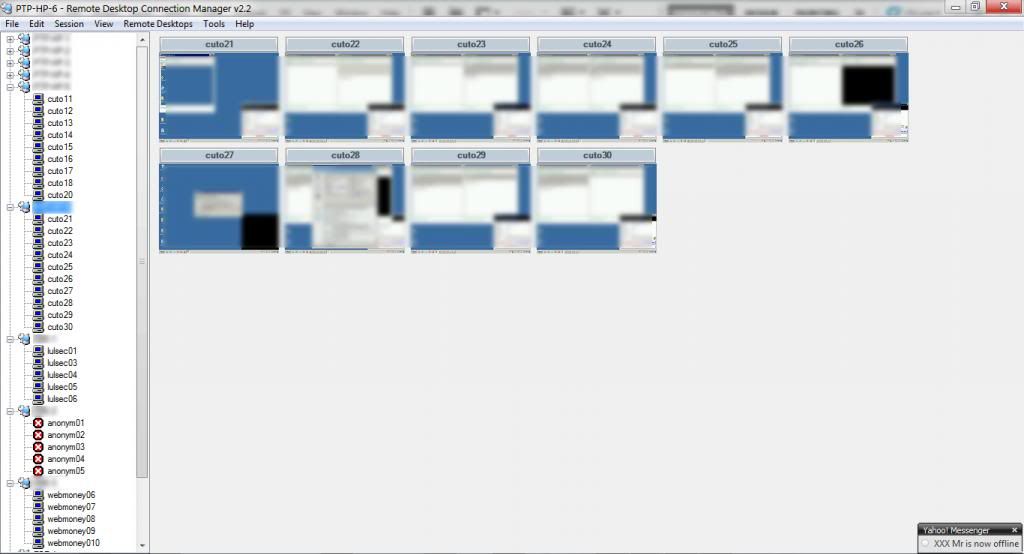
** Tip2: Cách add nhanh vps:
- Mở file *.rdg notepad++, copy và clone block <server></server>, thay thông tin vps (xem hình phía dưới, chú ý những code tag màu đỏ), chỉ cần rành 1 chút xml là các bạn có thể config 100 vps trong vòng 10 phút đồng hồ
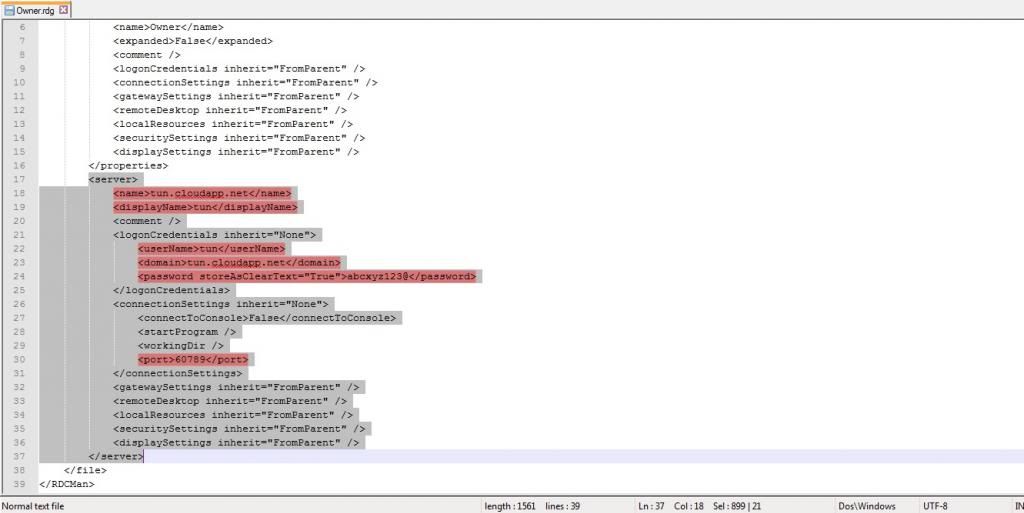
- Mở file *.rdg notepad++, copy và clone block <server></server>, thay thông tin vps (xem hình phía dưới, chú ý những code tag màu đỏ), chỉ cần rành 1 chút xml là các bạn có thể config 100 vps trong vòng 10 phút đồng hồ
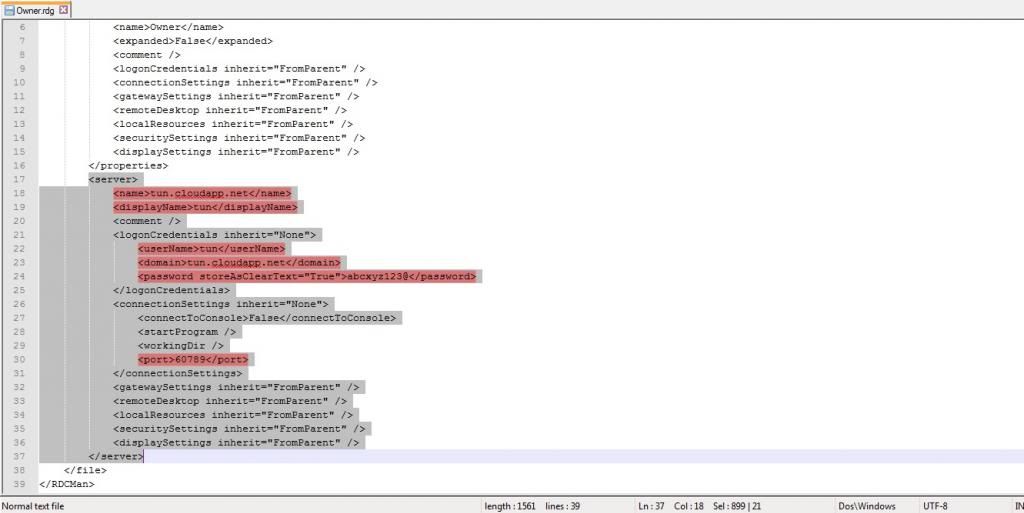
Last edited: